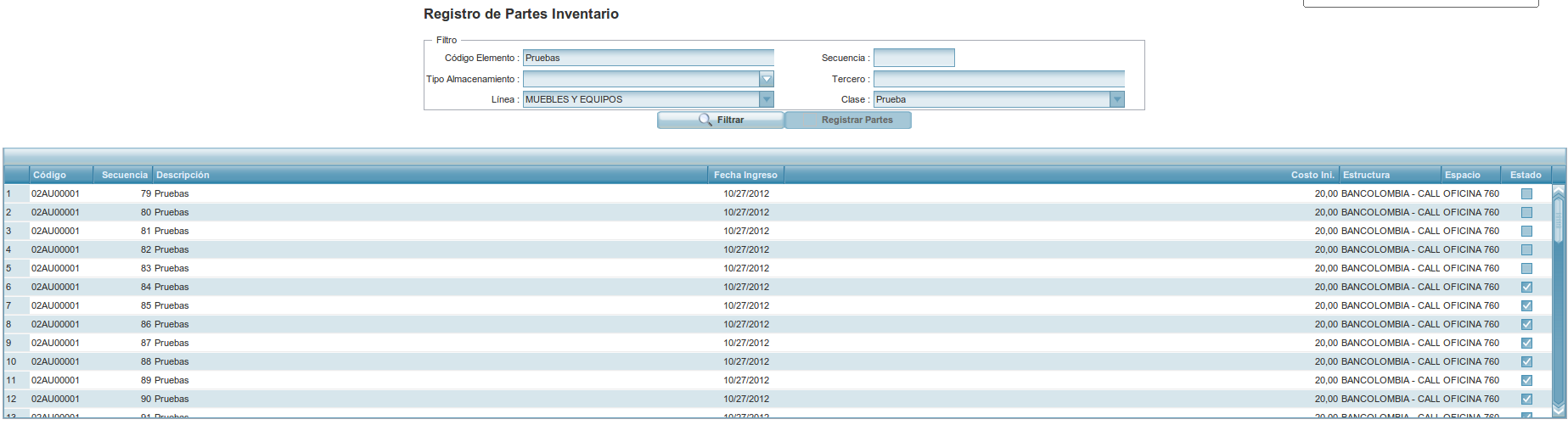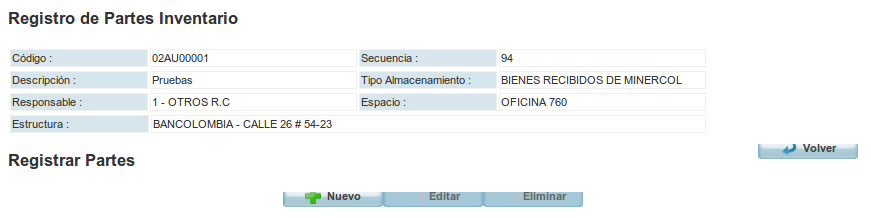| Version 1 (modified by , 13 years ago) ( diff ) |
|---|
Registro de Partes Inventario
Al seleccionar esta opción del menú control de inventarios se muestra el siguiente filtro de búsqueda que permite hacer consultas de las partes de un inventario.
Se tienen los siguientes filtros:
- Código Elemento
- Secuencia
- Tipo Almacenamiento
- Tercero
- Línea
- Clase
Además, aparecen los botones "Filtrar" y "Registrar Partes".
Si se desea hacer una consulta, ingresar los campos que aparecen en el filtro y seleccionar el botón "Filtrar". El sistema mostrará la información correspondiente a la búsqueda que se solicitó.
Para crear un nuevo registro de una parte de inventario, debe seleccionar un registro de un elemento que ha sido consultado anteriormente y pulsar el botón "Registrar Partes". A continuación aparece la información de la cabcera del elemento:
Al pulsar en el botón "Nuevo" aparece el formulario para registrar una nueva parte, se deben completar los siguientes campos:
- Partes clase
- Serie
- Plaqueta
- Observaciones
Si la información que se ha completado en el formulario está correcta seleccione el botón "Guardar", de lo contrario seleccione el botón "Cancelar" que no permitirá que se guarde ese registro.
Si desea editar la información de un concepto de un movimientos que haya sido registrado, seleccione el registro que se va a modificar y pulse el botón "Editar".
El sistema muestra la información correspondiente al concepto de movimiento que se seleccionó, puede modificar los siguientes campos:
- Descripción
- Desc. Corta (Descripción corta)
- Tipo de movimiento
- Traslado regional
- Estado

Cuando haya realizado la modificación, por favor seleccione el botón "Guardar" que le permite registrar la información que usted modificó del concepto de movimiento.
Si desea eliminar un registro de un concepto de movimiento seleccione la información y pulse el botón "Borrar selección". El sistema mostrará un mensaje de confirmación.

Si está seguro de eliminar el registro seleccione "OK" o de lo contrario seleccione "Cancelar".
Attachments (4)
- partes.png (16.8 KB ) - added by 13 years ago.
- partes1.png (105.7 KB ) - added by 13 years ago.
- partes2.png (28.4 KB ) - added by 13 years ago.
- partes3.png (14.8 KB ) - added by 13 years ago.
Download all attachments as: .zip